1、打开PS,新建空白背景,选择横排文字工具,输入字体,填充红色,如图
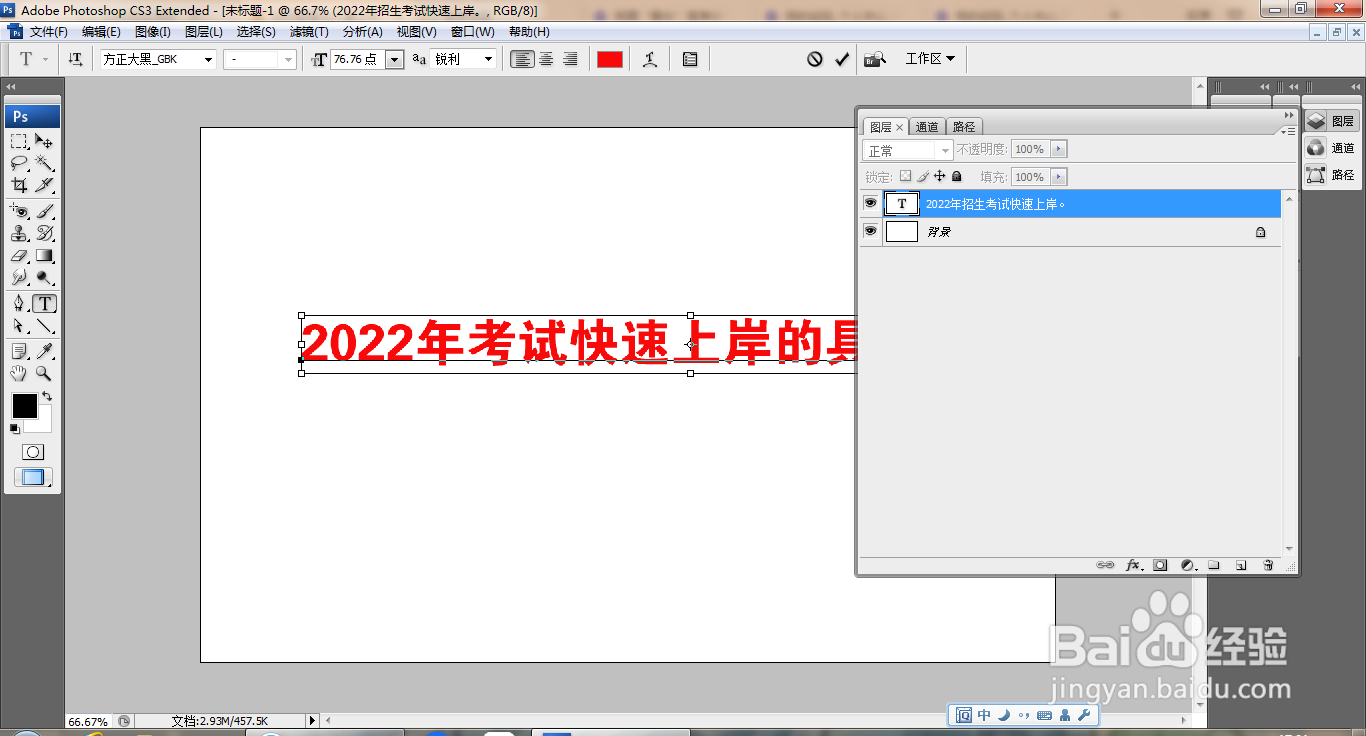
2、选中图层,双击图层,打开图层样式,设置距离为5像素,大小为5像素,点击确定,如图
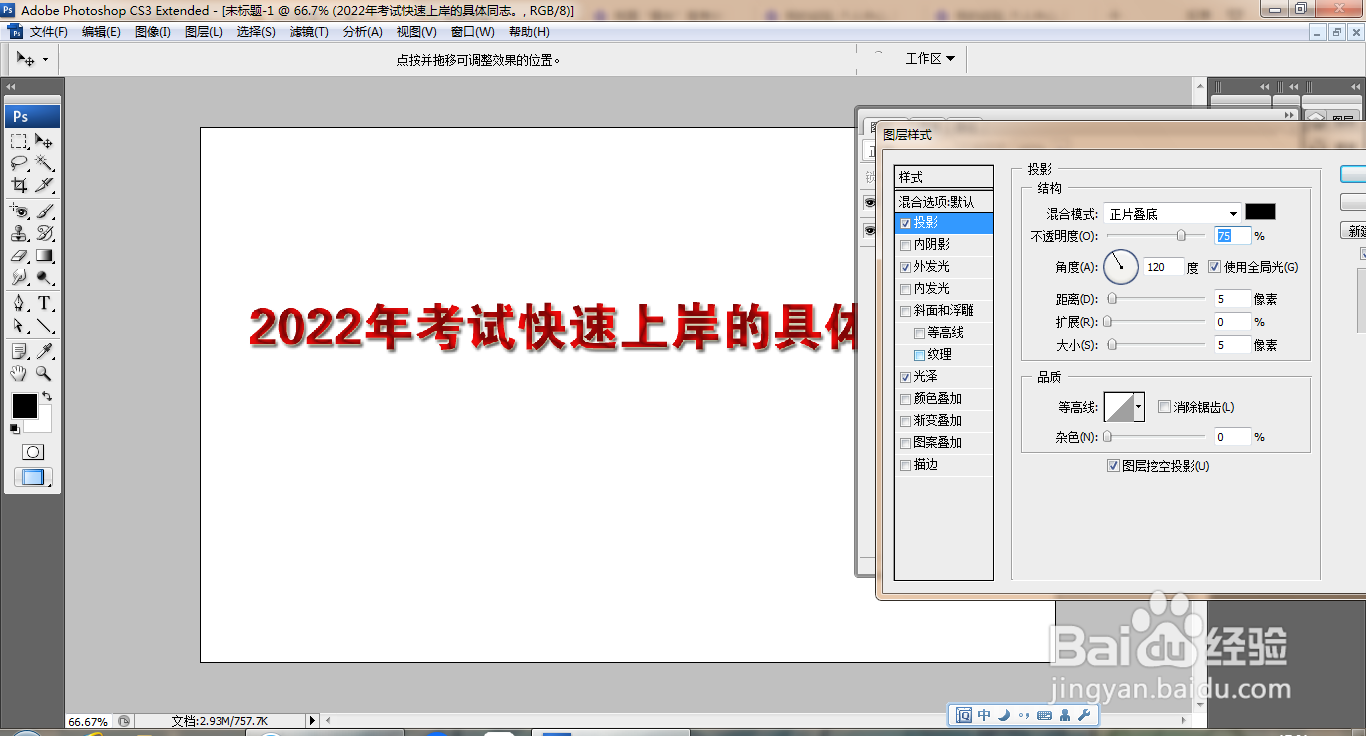
3、选中图层,勾选投影,勾选外发光,勾选光泽,点击确定,如图

4、选中投影,再次调整距离为23像素,点击确定,如图
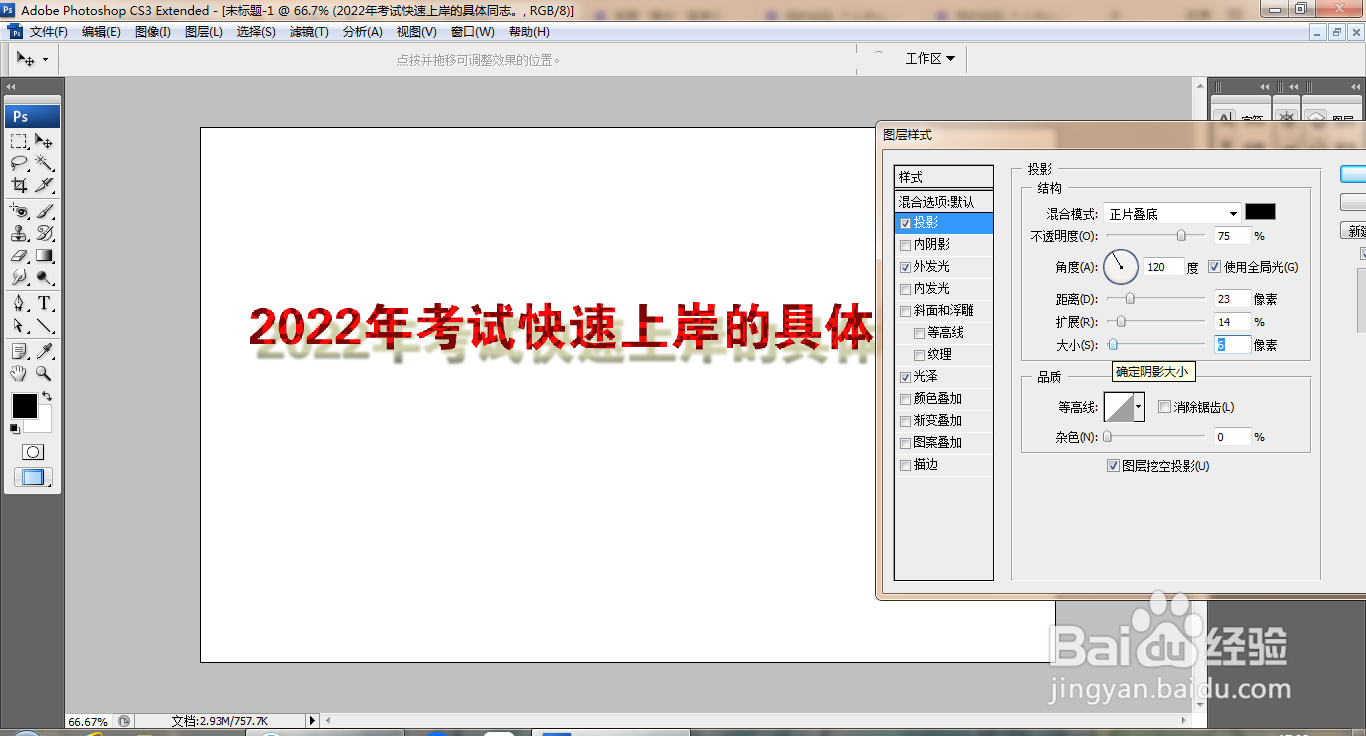
5、选中光泽选项,设置距离为13像素,点击确定,如图

6、复制文字图层,垂直翻转,设置图层不透明度,如图

7、选择横排文字工具,输入字体,调整字号大小,如图

8、双击文字图层,打开图层样式,勾选斜面浮雕,设置图层混合模式为滤色,如图

